 ワークフロー
ワークフロー
申請一覧(未処理・既処理・進行中)
申請したワークフローの一覧です。それぞれの状態により、別々のリストが閲覧できます。
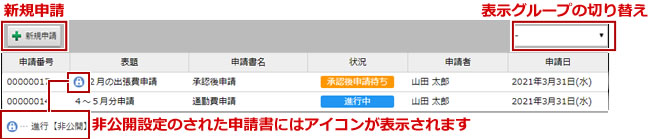
申請書の一括承認(未処理一覧)
未処理申請書一覧には、左側にチェックボックスが表示されています。
選択した上で「承認」を選択すると、複数の申請書を一括承認することが可能です。
申請書詳細画面から、1件毎に承認を実行する手間が省けます。
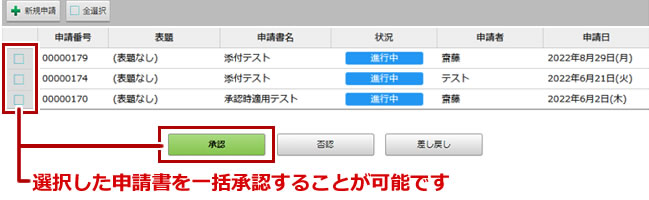
申請結果一覧(時系列順・申請書毎)
処理の完了したワークフローの一覧です。申請一覧と同様に表示され、申請者の所属するグループによる表示切替ができます。
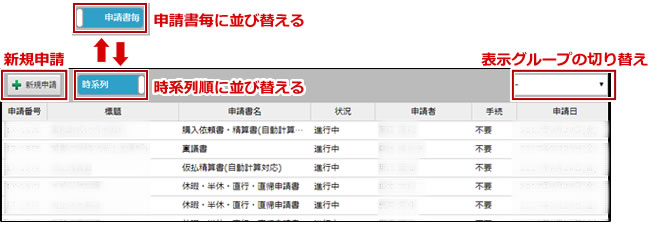
起案一覧
メンバーが起案したワークフローの一覧です。申請の種類ごとにフォルダで分類されて表示されます。
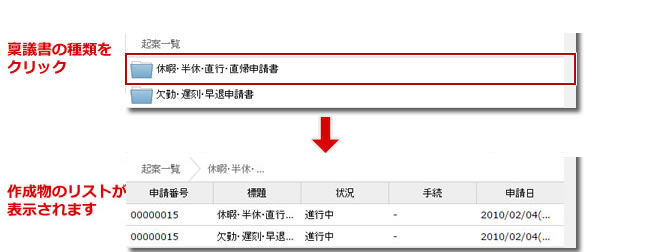
草稿一覧
途中で保存したワークフローの一覧です。「編集」をクリックすることで一括して削除が可能です。

草稿の削除
草稿を削除する場合はリスト上の をクリックします。
をクリックします。
チェックボックスがリスト左側に表示されるので、削除したい草稿にチェックを入れます。

草稿を選択した状態で をクリックするとその草稿が一斉に削除できます。
をクリックするとその草稿が一斉に削除できます。
 を選択するとそのページの全ての草稿を選択することが可能です。
を選択するとそのページの全ての草稿を選択することが可能です。
申請の管理
申請書を管理します。(申請の管理は「全権限」でのみ行えます)
「状況」と「申請の種類」で表示切り替えができます。
また、「編集」をクリックすることで一括して削除が可能です。

申請の確認
ワークフローの承認後に、申請書の内容などの確認のチェックが行えます。(申請の確認は管理者画面のグループの設定で、申請書の確認部署として登録されているグループに所属しているメンバーのみ行えます)
「未確認のみ」と「全て」で表示切り替えができます。
また、「編集」をクリックすることで一括して確認が可能です。
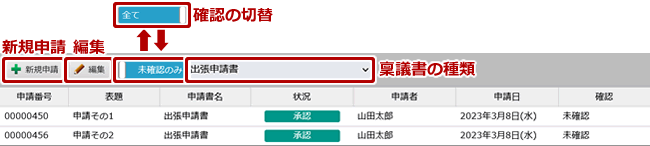
申請の編集
申請を編集する場合はリスト上の をクリックします。
をクリックします。
未確認を確認に変更
1. 確認の切替で「未確認のみ」に切替えます。
2. 編集する申請書のチェックボックスにチェックを入れます。
 を選択するとそのページの全ての申請書を選択することが可能です。
を選択するとそのページの全ての申請書を選択することが可能です。
3. 「確認」ボタンをクリックします。
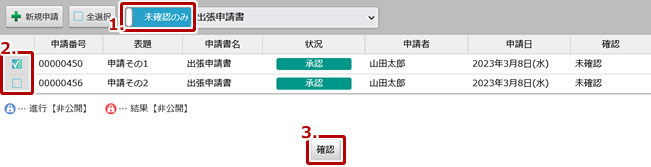
確認が未確認から確認に変更されます。
確認を未確認に変更
1. 確認の切替で「全て」に切替えます。
2. 編集する申請書のチェックボックスにチェックを入れます。
 を選択するとそのページの全ての申請書を選択することが可能です。
を選択するとそのページの全ての申請書を選択することが可能です。
3. 「未確認にする」ボタンをクリックします。
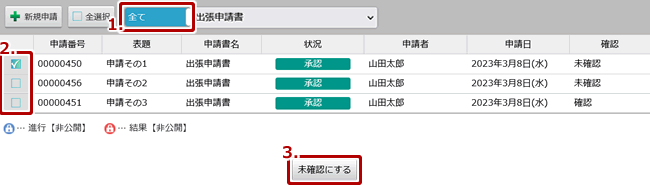
確認が確認から未確認に変更されます。
申請の詳細
下部のボタン群に「確認」ボタンが表示され、押下で確認が完了となります。
既に確認済みの申請の場合は、「未確認」ボタンが表示され、押下で未確認に戻ります。
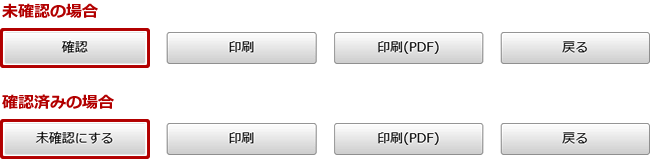
申請書一括ダウンロード
申請書を条件を指定した上で「PDF作成」を選択すると、一括ダウンロードします。
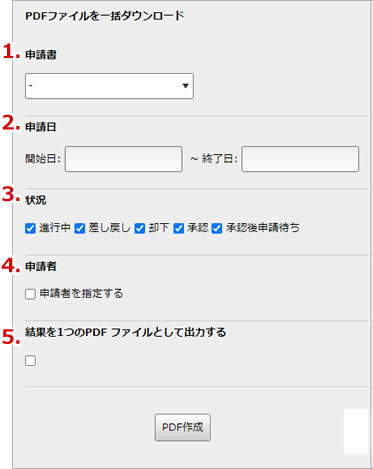
| 1. | 保存する申請書の種類を選択します。 未選択の状態ではダウンロードが行えません。 |
|---|---|
| 2. | 申請書を保存する期間を選択します。 開始日と終了日をカレンダーにより選択してください。 |
| 3. | 保存する申請書をの状況を選択します。 状況は複数選択できます。 |
| 4. | 申請書を保存する条件に、申請者を指定する場合は選択します。 チェックを入れると申請したメンバーを選択することができます。 メンバーは複数選択できます。 |
| 5. | 一括ダウンロードの結果をPDFとして保存する場合に選択します。 |
確認する申請の保存
指定した期間に申請された申請書の一覧を、CSV形式でエクスポートします。
日付の指定、「確認」や「未確認」を選択した状態で「実行する」をクリックすることでCSV形式でファイルを保存できます。
(確認する申請の保存は管理者画面のグループの設定で、申請書の確認部署として登録されているグループに所属しているメンバーのみ行えます。)
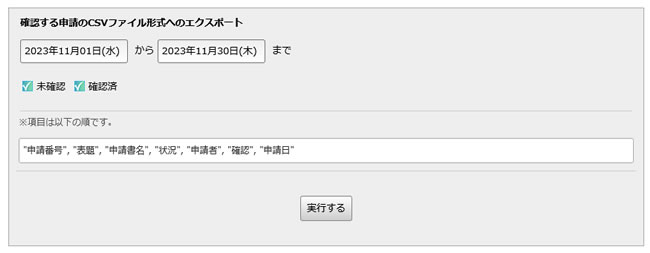
決裁設定
ユーザーごとに決裁設定の有無および、代理承認・スキップ機能等を使用するかを設定します。
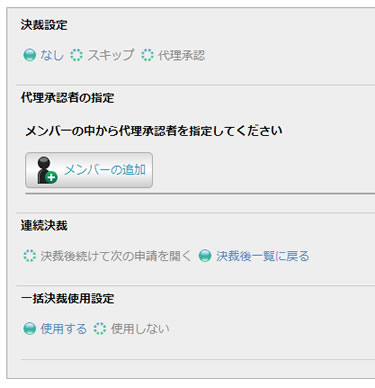
決裁設定
| なし | スキップ・代理承認を使用しません。 |
|---|---|
| スキップ | 「スキップ」が設定されているユーザーは、決裁の順番が回ってきた時に、決裁者である本人を飛ばして決裁が行われます。差し戻し時も同様です。 |
| 代理承認 | 「代理承認」が設定されているユーザー本人に決裁の順番が回ってきた時、本人が指定した代理承認者に決裁を任せることが可能になります。
設定する際は、本人の代わりに決裁を行える代理承認者を複数人指定します。 なお代理承認設定をしていた場合でも、本人が決裁を行うことは可能です。 本人を含め、代理承認に指定した人のうちの誰か一人が承認することで次の人に進みます。 差し戻しも同様に、本人を含んだ誰か一人が代理承認を行うことで差し戻されます。 |
連続決裁
決裁後の動作として「決裁後に続けて次の申請を開く」ように設定を追加することができます。
「決裁後続けて次の申請を開く / 決裁後一覧に戻る」のいずれかを選択します。
決裁の完了後に、続けて別申請の決裁を行うことで、決裁されていない申請をスムーズに決裁できます。
一括決裁使用設定
未処理の申請において一括で承認、否認、差し戻しを行える機能の使用する/しないを設定できます。